
转易侠扫描王软件提供了把图片上的文字扫描成文本的功能,简称OCR。它即可识别印刷字体,也可识别手写字体。可以用它来扫描各种证件,如:身份证、银行卡、名片、驾驶证、行驶证、发票和营业执照等。它还具备拍照翻译的功能,支持多种外语,是旅游必备工具。
如何使用OCR文字识别软件提取图片文字?作为一个经常在电脑上进行办公的互联网人,日常工作中经常会需要整理各种工作素材。很多时候我们会遇到需要把图片内的文字提取出来进行编辑的工作,如果仅仅通过手打来输入图片内的文字,量少没的说,可以轻松应对,但是量多的话,该怎么提高工作效率呢?这时我们通常需要借助OCR文字识别软件来识别提取图片文字了,但是很多人不知道怎么使用该软件。这里小编为大家介绍下该软件的基本使用教程。
步骤一:先把需要进行文字识别的图片统一存放到同一个文件夹里面,这样方便我们进行批量处理。
步骤二:然后通过登入官网或者直接点击下载链接(http://www.deliocr.cn/download/DeliOCRSetup.exe)取得本次需要用到的转易侠扫描王软件到电脑上进行安装。提示:为了让电脑运行更加顺畅,一般不建议大家把不必要的软件安装到系统盘上。
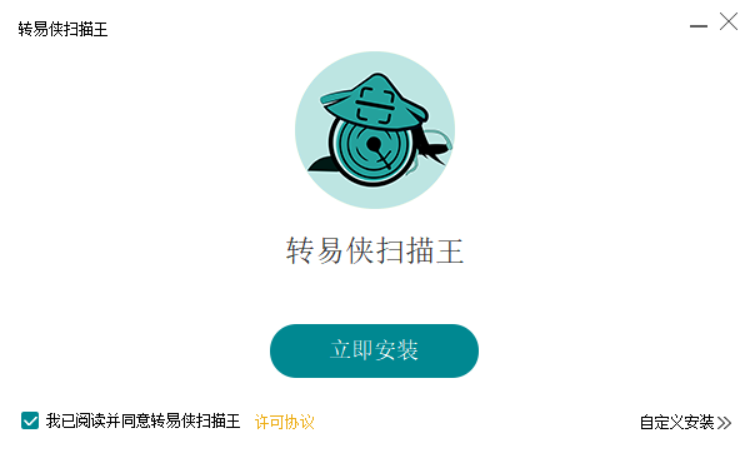
图1:安装软件
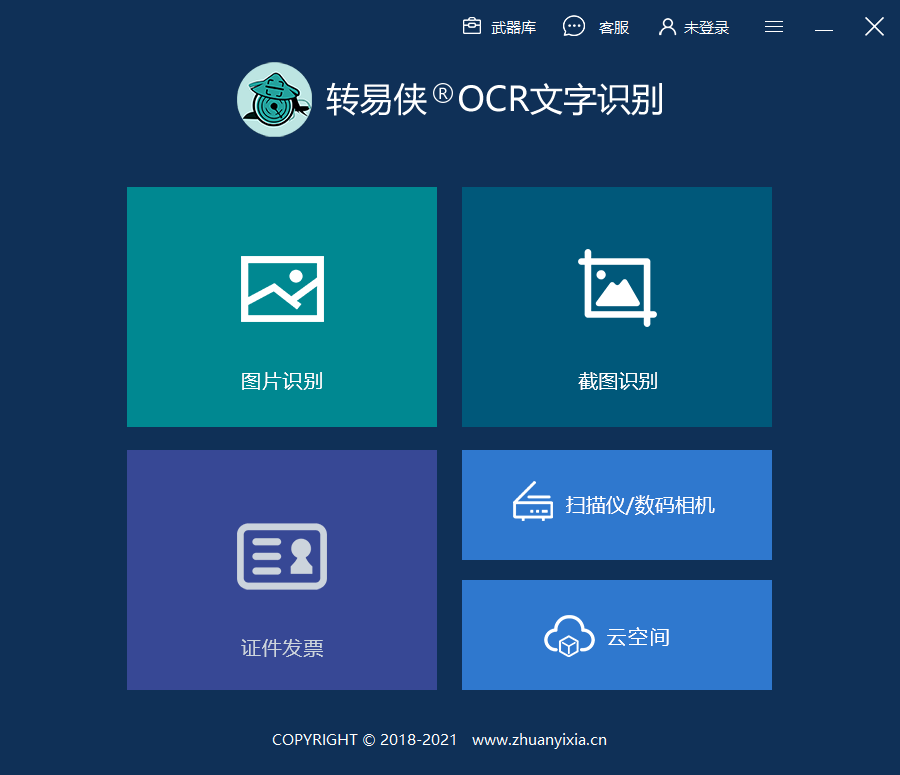
步骤三:待安装好软件后,我们可以通过软件在桌面上的快捷键打开软件,进入软件的引导主界面。在软件主界面上我们可以清晰的看到各种文字识别功能,其中【图片识别】功能就是本次需要用到的功能,这里我们点击【图片识别】进入下一个界面。
图2:软件主界面
步骤四:进入图片识别功能后,我们可以通过点击软件上【添加图片】按钮或者点击软件中心选择图片上方的灰色区域来把需要进行图片文字识别的图片添加到软件上来。添加完成后,点击【开始识别】按钮即可开始进行识别图片文字。
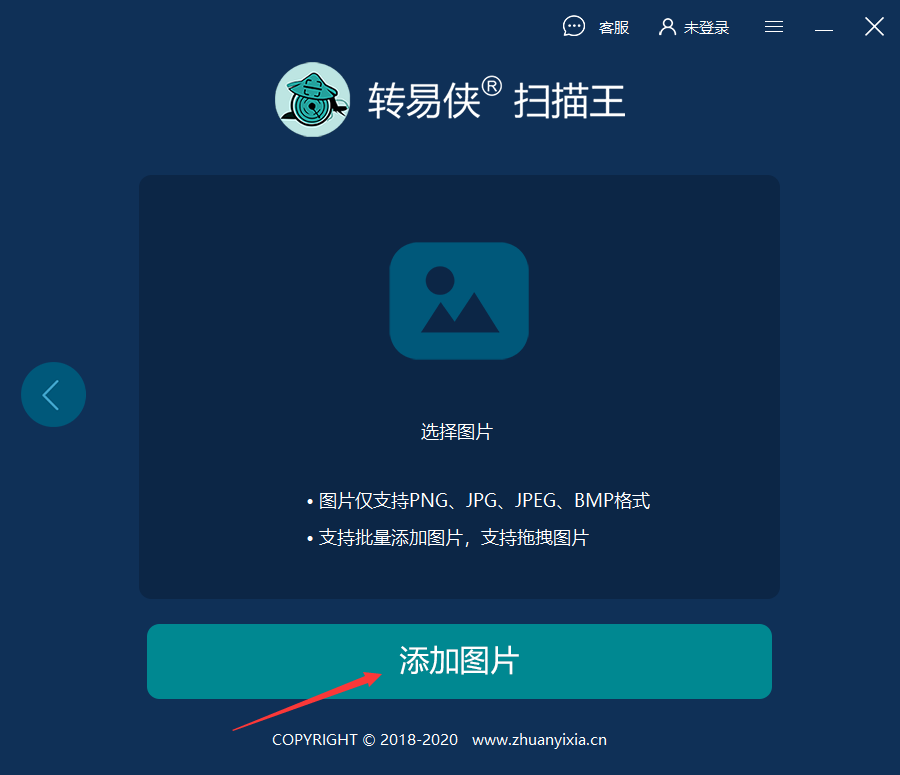
图3:添加好图片
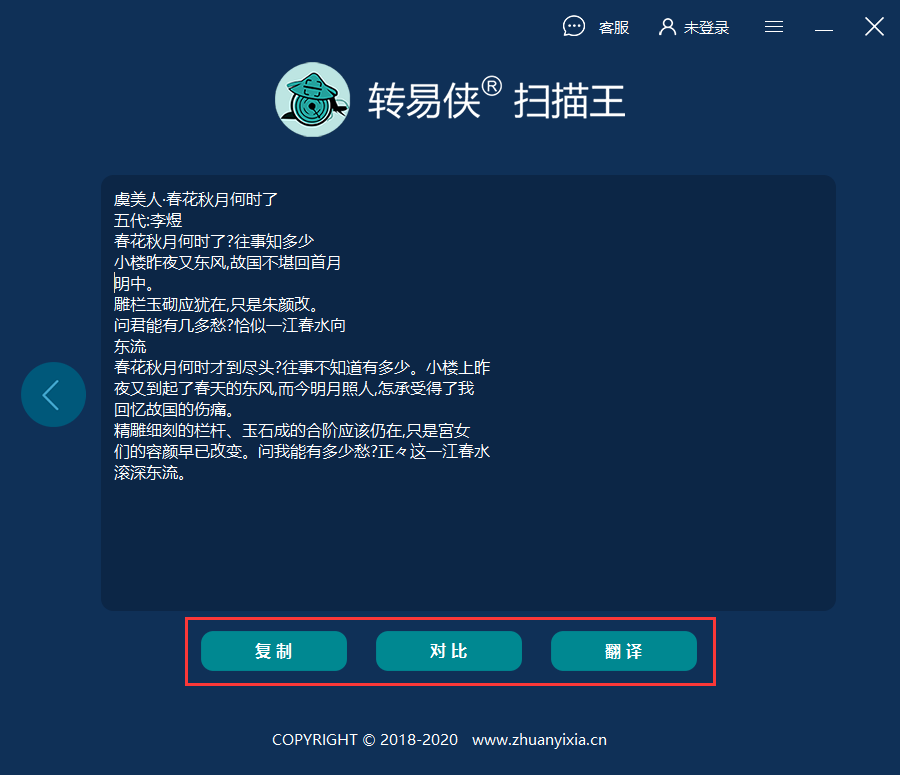
步骤五:等很快软件就会把识别结果呈现在软件识别结果界面上,这个界面上我们可以看到识别出来的文字内容。点击软件下边的【复制】按钮可以把识别结果复制出来并粘贴到其他地方进行编辑。点击【对比】按钮可以直接在软件上对比图片和识别结果,点击【翻译】按钮可以翻译识别结果。另外进行批量图片文字识别的朋友可以通过对比界面来查看识别结果内容。
图4:识别结果
以上就是OCR文字识别软件识别图片文字的教程,非常简单,适合所有电脑用户来识别提取图片文字。另外大家可以利用软件批量处理功能来加快工作进度,提高效率。最后小编跟大家介绍一下软件上一个福利功能,软件提供了10次的试用功能让大家免费进行图片文字识别,当大家体验完成后,确认软件的识别效果达到自己的期望,大家在考虑是否正式使用本软件来进行办公。